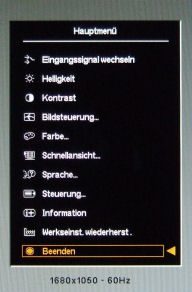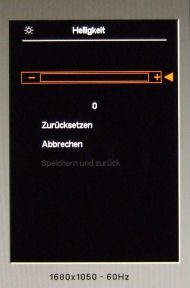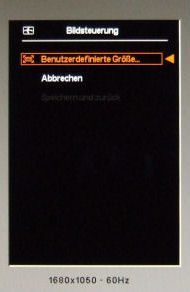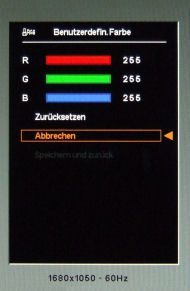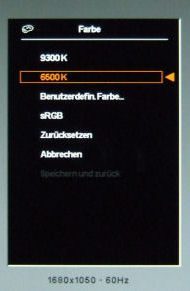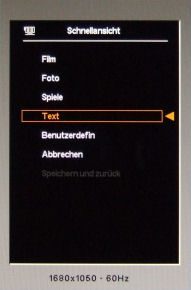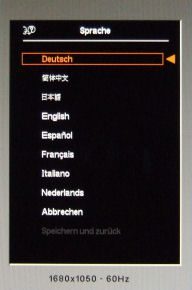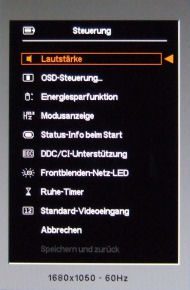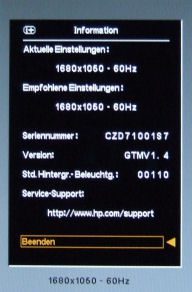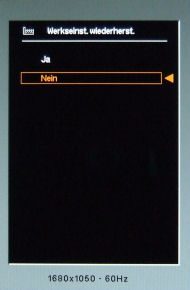Stromverbrauch
| Hersteller | Gemessen | |
| Betrieb maximal | 65 W | 39,4 W |
| Stand-by Mode | < 2 W | 0,6 W |
| Ausgeschaltet | – | 0,6 W |
Wie unsere Messungen zeigen, liegt der tatsächliche Stromverbrauch des HP w2207 deutlich unter den angegebenen Werten des Herstellers. Für einen Widescreen-TFT dieser Größenordnung erachten wir den Verbrauch als äußerst niedrig.
Insgesamt kann die Verarbeitungsqualität des HP w2207 als sehr gut bezeichnet werden. Alle Teile des Gehäuses wirken extrem robust und sind passgenau gearbeitet. Ein Knarren der beweglichen Teile konnten wir während unserer Testphase nicht feststellen.
Lediglich beim Entfernen der Gelenkblende des Standfußes stellten sich ´beunruhigend´ laute Knackgeräusche ein. Die Gehäusefront im Klavierlack-Look wirkt zwar sehr edel, benötigt aber auch mehr Pflege, weil Fingerabdrücke darauf schnell sichtbar sind.
Anschlüsse
In einer gut zugänglichen Aussparung an der Gehäuserückseite befinden sich die Anschlüsse des TFTs. Der HP w2207 verfügt neben einem analogen D-Sub Anschluss auch über einen DVI-D Anschluss für die digitale Signalübertragung. Außerdem finden sich dort auch die Eingänge für das Audiokabel, eine USB-Verbindung und der Netzanschluss.
Der HP w2207 verfügt außerdem über zwei USB-Anschlüsse (Hub), welche sich gut erreichbar an der linken Seite des Monitors befinden. Damit die Anschlüsse auch funktionieren, muss das beiliegende USB-Kabel mit dem PC verbunden werden.
Bedienung und OSD
Die schwarze Beschriftung der silberfarbenen Bedientasten lässt sich auch unter weniger günstigen Lichtverhältnissen noch sehr gut erkennen. Die Tasten weisen einen deutlich spürbaren Druckpunkt auf und sind in ihrer Größe so dimensioniert, dass sie sich problemlos bedienen lassen.
Ganz links befindet sich die Menütaste, welche das OSD (On Screen Display) aktiviert. Die mit Plus und Minus beschrifteten Tasten dienen der Navigation durch das OSD und dessen Untermenüs. Mit der ganz rechts befindlichen Auto/Select-Taste können dann die im OSD markierten Optionen angewählt werden.
Das OSD-Menü des HP w2207 ist selbsterklärend aufgebaut und übersichtlich strukturiert. Sämtliche Untermenüs und Funktionen können mit Hilfe von nur drei Tasten angewählt werden. Die Bedienung geht ohne lange Eingewöhnungszeit intuitiv von der Hand.
Hauptmenü
Von hier werden alle Untermenüs angesteuert. Mit der ersten Menüoption Eingangssignal wechseln kann die Quelle für das Videosignal geändert werden, falls zwei aktive Videoquellen an den Monitor angeschlossen sind.
Helligkeit/Kontrast
Unter den Menüpunkten Helligkeit und Kontrast lassen sich die entsprechenden Einstellungen vornehmen. Erfreulicherweise werden die eingestellten Werte neben der Balkengrafik auch in Prozent angezeigt. Um einen eingestellten Wert im OSD zu speichern, muss am Ende immer die Option Speichern und zurück gewählt werden.
Bildsteuerung
Hier erfolgt die Anpassung der Bildeinstellungen. Bei Betrieb über DVI steht nur die Option Benutzerdefinierte Größe zur Verfügung, wo die Interpolationsart gewählt werden kann. Bei der Auswahl Bildschirmfüllend werden horizontale und vertikale Größe so eingestellt, dass die Anzeige auf Vollbild hochskaliert. Wählt man die Option Entspr. Seitenverhältnis, so wird die Bildgröße unter Beibehaltung des Seitenverhältnisses auf den Bildschirm angepasst.
Wird der Monitor analog betrieben, stehen noch zusätzliche Optionen wie Automat. Einstellung, Horizontale Bildposition, Vertikale Bildposition, Takt und Taktrate zur Verfügung, die bei digitaler Verbindung nicht benötigt werden.
Farben
Unter dieser Option werden die Farbeinstellungen getätigt. Zur Auswahl steht neben den voreingestellten Farbmodi 9300K, 6500K und sRGB auch die Option Benutzerdef. Farbe, bei der die Farbanpassung manuell vorgenommen werden kann.
Schnellanzeige
Unter diesem Menüpunkt können diverse voreingestellte Anzeigemodi ausgewählt werden. Für Film, Foto, Spiele und Text steht jeweils ein entsprechend optimierter Anzeigemodus zur Verfügung.
Sprachen
Hier kann die Sprache des OSD-Menüs ausgewählt werden. Acht Sprachen stehen zur Verfügung. In der Werkseinstellung ist Englisch eingestellt.
Steuerung
Hier können diverse Einstellungen für Lautstärke, OSD-Position, OSD-Transparenz, OSD-Timeout, DDC/CI-Unterstützung, Frontblenden-Netz-LED, Ruhe-Timer und Standard-Videoeingang vorgenommen werden. Außerdem kann in diesem Menü die Energiesparfunktion des TFTs an- bzw. abgeschaltet werden.
Information
Unter diesem Menüpunkt werden allgemeine Informationen zum Monitor angezeigt. Es lassen sich der aktuelle Videoeingangsmodus, die empfohlene Auflösung und Bildwiederholfrequenz, Seriennummer, Firmware-Version und die Gesamtzahl der Stunden mit Hintergrundbeleuchtung (Betriebsstunden) ablesen.
Werkseinstellung
Hier können alle vorgenommenen Änderungen auf die werkseitigen Ursprungseinstellungen zurückgesetzt werden.
Im Lieferumfang des HP w2207 ist zusätzlich auch die Monitorsoftware MyDisplay enthalten. Nach Installation und Update von der HP-Homepage kann diese in ihrem vollen Funktionsumfang genutzt werden. Die komfortabel zu bedienende Software enthält eine Reihe recht nützlicher Features, wie etwa einen einfachen Kalibrationsassistenten. Auch die automatische Drehfunktion für Pivot kann hier aktiviert werden.